У овом Водичу за Пхотосхоп сазнаћемо све о новом почетном екрану и панелу Недавне датотеке које су први пут представљене Пхотосхоп ЦЦ- у у новембру 2015. године у ажурирању Цреативе Цлоуд-а.
Без обзира на то шта планирамо да радимо са Пхотосхопом, први корак је увек исти; или отворимо постојећу слику или документ на којем радимо или стварамо потпуно нови документ од нуле. У најновијој верзији Пхотосхоп ЦЦ-а, Адобе је овај први корак учинио лакшим и интуитивнијим уводећи нови Почетни екран као и нови панел недавних датотека.
Почетни екран омогућава нам брз приступ нашим недавно отвореним датотекама, заједно са опцијама за отварање других датотека, креирање нових докумената и још много тога. Појављује се сваки пут када покренемо Пхотосхоп и кад год затворимо неки документ (а други се документи још не отварају на екрану). Плоча Недавне датотеке нуди много истих опција као и почетни екран, без потребе за затварањем документа. Да видимо како раде.
Нови почетни екран
Ако неко време користите Пхотосхоп, укључујући и старије верзије Пхотосхоп ЦЦ-а, нови почетни екран у почетку може изгледати мало збуњујуће, не због онога што видите, већ због онога што не видите. Традиционално приликом отварања Пхотосхопа дочекали су нас познати панел са леве стране и већи ступац панела са десне стране:
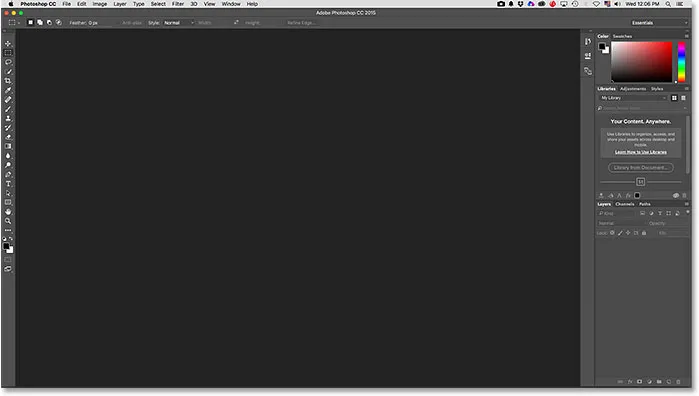
Стандардни Пхотосхоп радни простор.
Сада, када покрећемо Пхотосхоп, сви ти панели недостају; нема плоче са алаткама, нема плоче са слојевима, ништа. На њихово место налази се списак недавно отворених датотека у центру екрана. Ово је нови почетни екран Пхотосхопа:
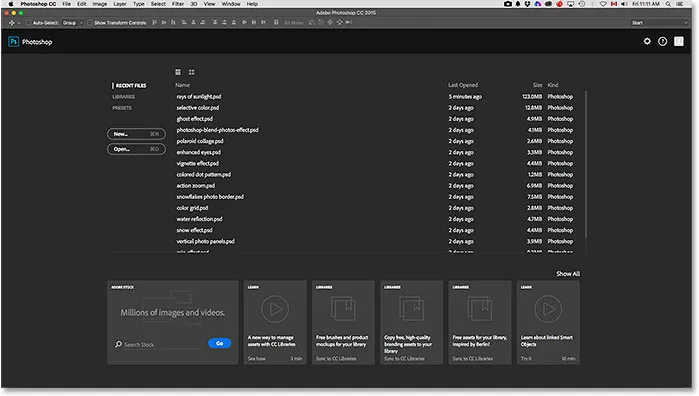
Нови почетни екран у Пхотосхопу ЦЦ 2015.
Пошто почетни екран ефективно мења изглед Пхотосхоповог интерфејса, Адобе га је сачувао као нови радни простор . Пронаћи ћете га већ у опцији Радни простор у горњем десном углу екрана. Као што сам напоменуо, Пхотосхоп се сада подразумевано пребацује на нови нови Старт радни простор сваки пут када покренемо Пхотосхоп и кад год затворимо документ (све док нема других докумената још увијек отворених). Научићемо како да променимо ово подразумевано понашање нешто касније:
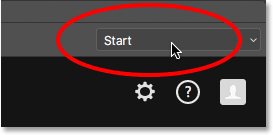
Нови почетни радни простор.
Ако вам треба сигурност да ваш панел са алатима, слојеви и други панели заиста нигде нису отишли, можете кликнути на реч Старт и прећи на било који други Пхотосхоп радни простор одабиром једног из менија, укључујући Ессентиалс радни простор (онај већина људи је упозната са):
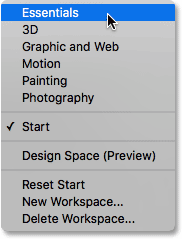
Одабир радног простора Ессентиалс.
Ово затвара почетни екран и враћа традиционални изглед Пхотосхопа:
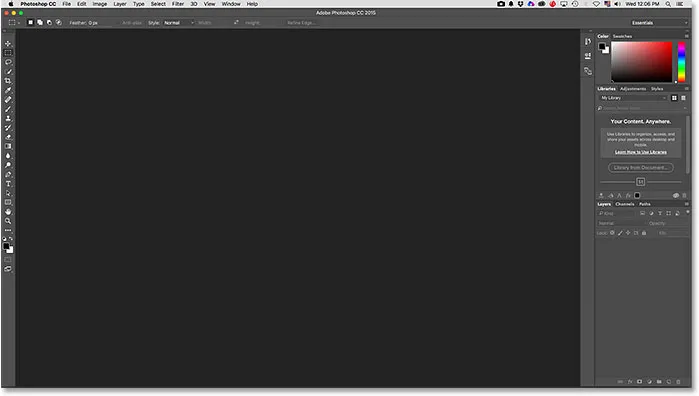
Радни простор Ессентиалс.
Да бисте се вратили на почетни радни простор, једноставно га поново изаберите из менија Радни простор:
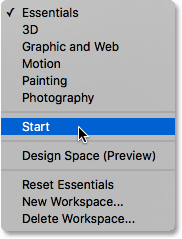
Одабир почетног радног простора.
То нас враћа поново на почетни екран:
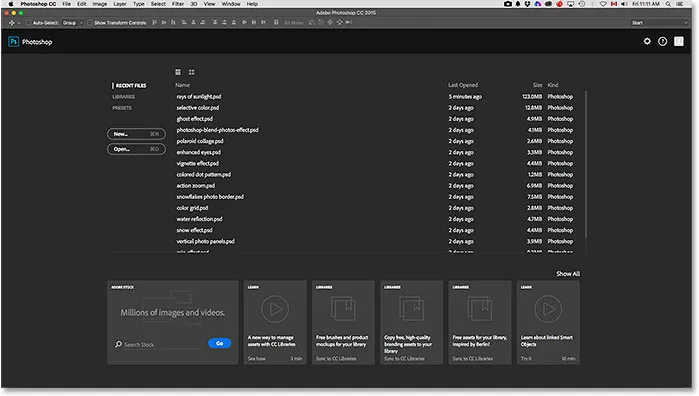
Повратак на почетни радни простор.
Додаци за кратке кодове, акције и филтере: Грешка у кратком коду (основни огласи-средина)
Листа недавних датотека
Погледајмо поближе шта стартни екран може да понуди. На дну почетног екрана налази се колекција карата на које можете да кликнете да бисте сазнали више о ономе што је ново у Пхотосхопу, погледали разне туторијале, додали бесплатна средства у библиотеке Цреативе Цлоуд-а и још много тога. Такође постоји и прикладно поље за претрагу за проналажење Роиалти-Фрее слика и графике од Адобе Стоцк-а (Адобе-ова нова услуга слике слика).
Али главна карактеристика новог почетног екрана је његова листа недавних датотека, која приказује списак недавно отворених слика и докумената. У зависности од броја датотека на листи, можда ћете требати да користите траку за померање на десној страни листе да бисте се кретали по њој:
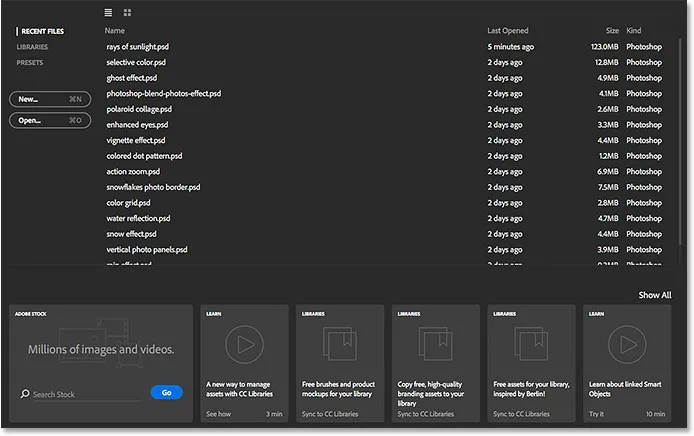
Листа недавних датотека на средини почетног екрана.
Датотеке се подразумевано приказују као текстуална листа, приказују само имена датотека, али их можемо видети и као сличице. Ако погледате директно изнад ступца имена датотека, видећете две иконе. Кликом на икону са леве стране изабићете Виев Лист (текстуални приказ који већ видимо). Кликните на икону с десне стране (као што ћу и ја) да бисте се пребацили на приказ сличице :
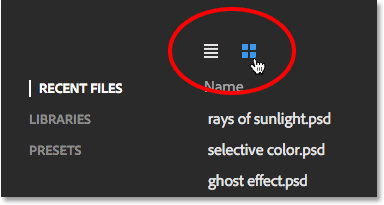
Иконе Прегледа листе и умањене слике.
И сада, моје недавно отворене датотеке приказују се као сличице. Имајте на уму да ако не видите неке (или било које) сличице, то је зато што прво морате да отворите датотеку у овој најновијој верзији Пхотосхопа да би се појавила сличица:
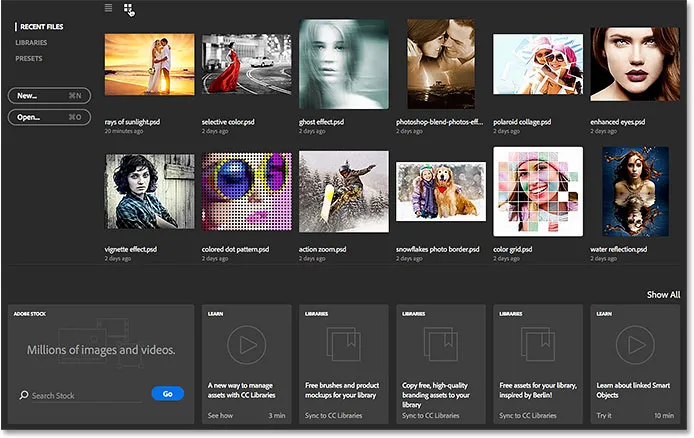
Гледајте недавне датотеке као сличице.
Ако се датотека коју тражите не налази нигде на листи Недавне датотеке, кликните дугме Отвори лево од листе да бисте се померили до датотеке на вашем чврстом диску. То је исто као што сте одабрали Отвори из менија Датотека на врху екрана:
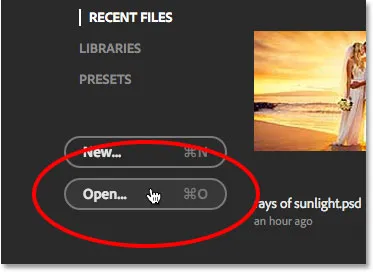
Кликните на дугме Отвори да отворите датотеке које нису пронађене на листи Недавне датотеке.
Да бисте отворили слику или документ са листе недавних датотека, једноставно кликните на његову сличицу (или на његово име у приказу листе). Отворићу прву слику на својој листи:
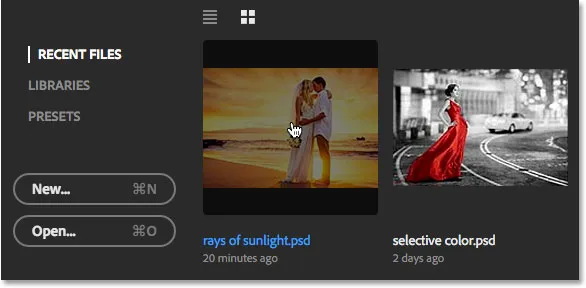
Кликните на датотеку на листи Недавне датотеке да бисте је отворили.
Пхотосхоп затвара почетни екран и отвара слику у познатом распореду интерфејса са панелом Алатке са леве стране и осталим плочама са десне стране:
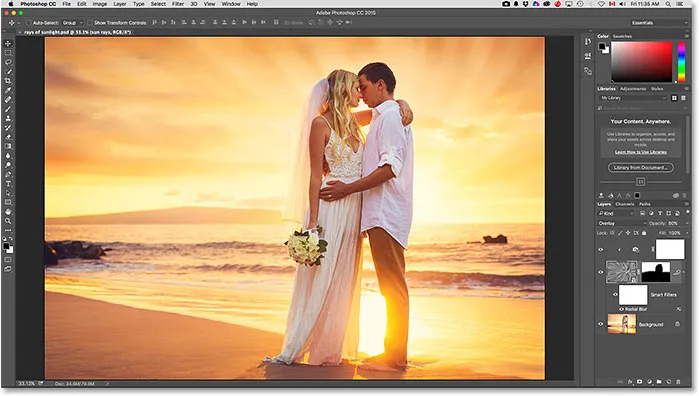
Отварањем слике затвара се почетни екран.
Научите како да додате зраке сунчеве светлости својим фотографијама
Када завршите са радом и затворите документ, Пхотосхоп вас враћа на почетни екран. Затворит ћу свој документ тако што ћу отворити мени Филе (Датотека) при врху екрана и одабрати Цлосе :
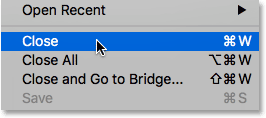
Идите на Датотека> Затвори.
А сада се враћам поново да видим Почетни екран:
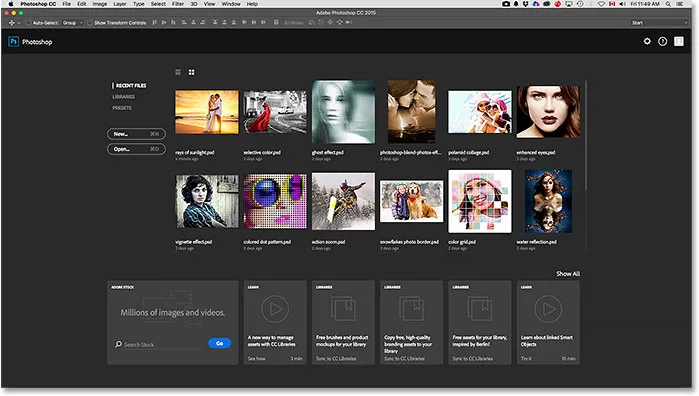
Затварање документа враћа вас на почетни екран.
Стварање новог документа
Упоредо са отварањем недавних датотека, такође можемо креирати нове документе са почетног екрана. Један од начина за то је кликом на ријеч ПРЕСЕТИ у горњем левом делу:
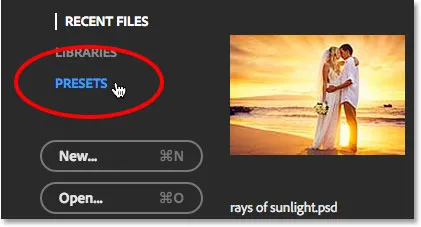
Прелазак са недавних датотека на унапријед постављене поставке.
Ово отвара списак унапред подешених величина документа које можемо да изаберемо, укључујући уобичајене величине за штампање, веб, мобилне уређаје и још много тога. Да бисте је изабрали, одаберите је са листе. Ако ниједна од ових претходно подешених величина неће радити, изаберите Цустом Доцумент са дна листе (као што ћу и ја):
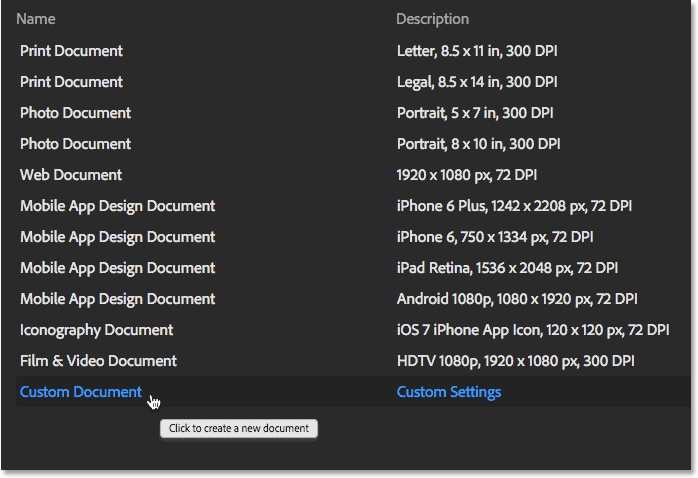
Кликом на прилагођени документ на дну листе подешавања.
Ово ће отворити Пхотосхоп-ов нови дијалошки оквир где можете унети тачне димензије које су вам потребне. Када кликнете на У реду, Пхотосхоп ће затворити почетни екран и отворити ваш нови документ. Када завршите са радом на новом документу и затворите га, поново ћете се вратити на почетни екран. У мом случају заиста не желим да отворим нови документ, па ћу кликнути на дугме Откажи да бих се затворио из дијалошког оквира:
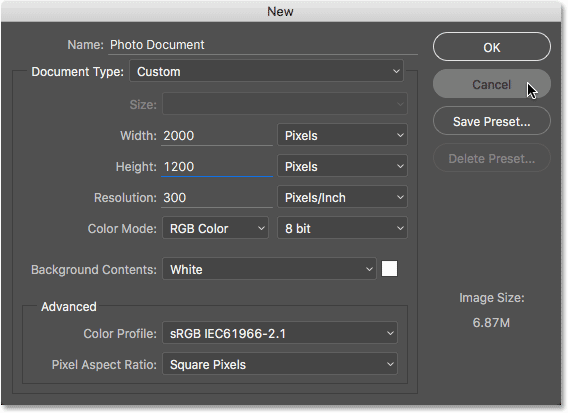
Нови дијалошки оквир.
Ако треба да креирате нови Пхотосхоп документ, а већ знате да ниједна од претходно подешених величина неће радити, можете прескочити листу претходно подешених поставки и скочити право на нови дијалошки оквир кликом на дугме Ново . То је исто као да одаберете Ново из менија Датотека на врху екрана:
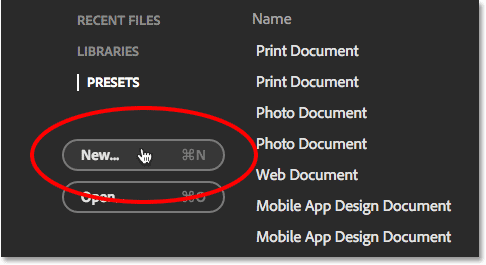
Кликните на дугме Ново да бисте отворили дијалошки оквир Ново.
Да бисте се вратили на вашу листу недавно отворених датотека, кликните на ријечи ПОСЛУЧИТЕ Датотеке:
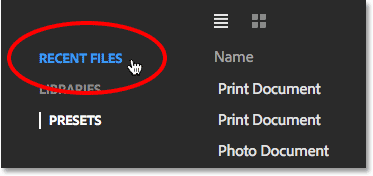
Кликом на "ПОСТАВИТЕ ФИЛЕСЕ".
То ће вас вратити на вашу листу недавних датотека. Можда сте приметили да, поред опција ПОСТАВИТЕ ФИЛЕСЕ и ПРЕСЕТЕ, постоји и ЛИБРАРИЕС опција. Ова опција вам омогућава управљање библиотекама Цреативе Цлоуд-а са почетног екрана. Библиотеке су мало изван опсега овог уџбеника, па ћемо их покрити у посебном уџбенику:
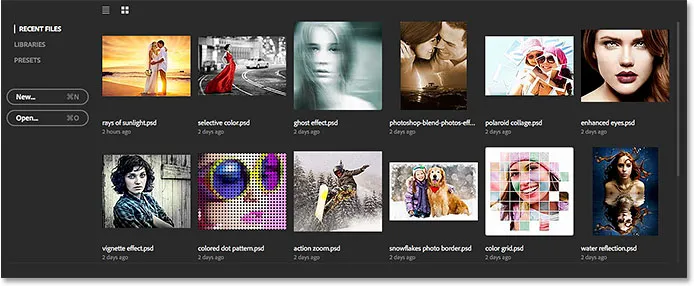
Натраг на листу недавних датотека.
Укључивање и искључивање почетног екрана
Нови почетни екран Пхотосхопа је згодна функција, али ако га не желите видети, можете рећи Пхотосхопу да не приказује Почетни екран користећи нову опцију која се налази у Преференцес. Да бисте дошли до Преференцес, на Виндовс ПЦ-у, идите на мени Едит (Уређивање) при врху екрана, изаберите Преференцес (Преференцес) на дну листе и изаберите Генерал (Опште) . На Мац-у идите на Пхотосхоп мени, изаберите Поставке, а затим изаберите Опште :
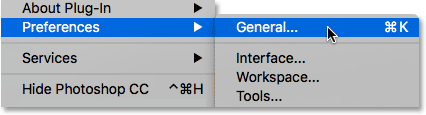
Идите на Уређивање> Поставке> Опћенито (Вин) / Пхотосхоп> Поставке> Опћенито (Мац).
Овде ћете пронаћи нову опцију која каже „Прикажи“ Радни простор „Када ниједан документ није отворен . Ова опција је подразумевано одабрана (потврђена). Ако не желите да се појави почетни екран, једноставно поништите ову опцију. Ако касније одлучите да га желите поново укључити, можете се вратити на Преференцес и поново га одабрати. Имајте на уму да ћете морати да напустите и поново покренете Пхотосхоп да би промена ступила на снагу:
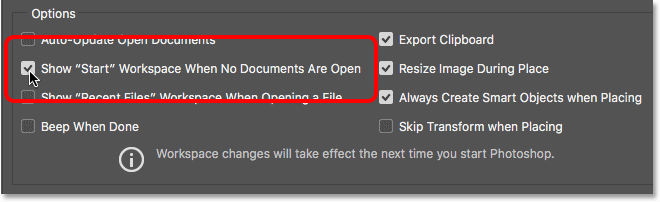
Помоћу ове опције омогућите или онемогућите нови почетни екран.
Додаци за кратке кодове, акције и филтере: Грешка у кратком коду (огласи-основе-средина-2)
Нова плоча недавних датотека
Упоредо са новим почетним екраном, Пхотосхоп ЦЦ 2015 такође представља нови панел недавних датотека који нам омогућава приступ већини функција почетног екрана, али без потребе да се затворимо из нашег документа. Подразумевано је панел недавних датотека искључен, па нека остане на тренутак и погледајмо како ствари традиционално функционишу без њега. Поново ћу отворити свој документ још једном кликом на његову сличицу на почетном екрану:
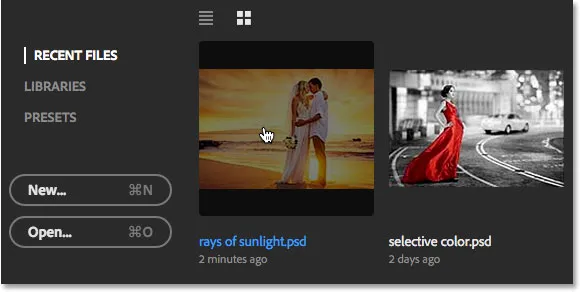
Поновно отварање документа.
Као што смо раније сазнали, ово затвара почетни екран и отвара датотеку:
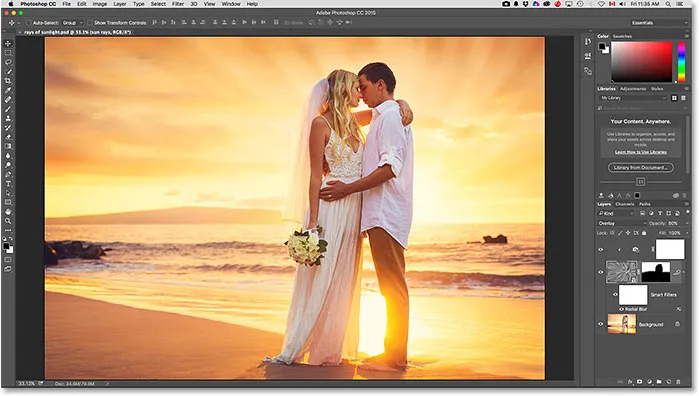
Поново отворена датотека.
Када је отворен први документ, рецимо да морам да отворим и други. Да бисте то учинили, отворио бих се у менију Датотека на врху екрана и изабрао Отвори :
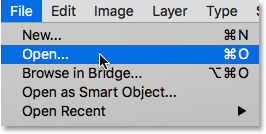
Идите у Датотека> Отвори.
Традиционално, ово би отворило Филе Екплорер на Виндовс ПЦ-у или Финдер на Мацу где бих могао да изаберем или кренем до датотеке која ми је потребна на хард диску рачунара. Ово је још увек подразумевано понашање у програму Пхотосхоп ЦЦ 2015, али као што ћемо видети у тренутку, сада постоји нова опција:
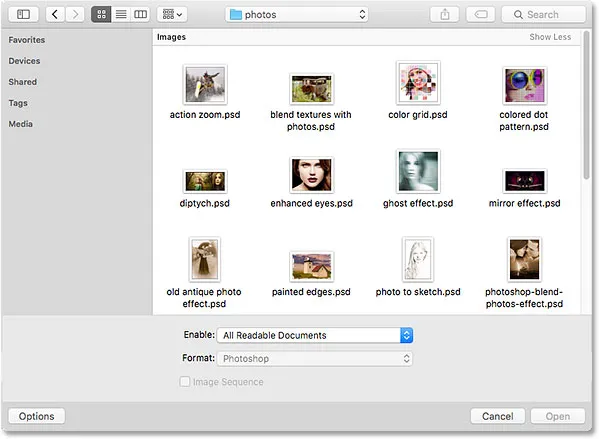
Ако одаберете Филе> Опен обично се отвара Филе Екплорер (Вин) или Финдер (Мац).
Једноставно ћу се отказати из тог прозора како бисмо видели како функционише нови панел недавних датотека. Као што сам напоменуо, плоча Недавне датотеке је подразумевано искључена. Да бисмо га укључили, све што треба да учинимо је да га омогућимо у Пхотосхоповим подешавањима. Да бисте дошли до Преференцес, још једном идите на Едит > Преференцес > Генерал (Вин) / Пхотосхоп > Преференцес > Генерал (Мац). Затим потражите нову опцију која каже „Прикажи недавне датотеке“ радног простора приликом отварања датотеке . Пронаћи ћете га директно испод нове опције „Покрени„ Покрени „Радни простор“ коју смо малопре погледали. Одаберите опцију кликом унутар њеног потврдног оквира:
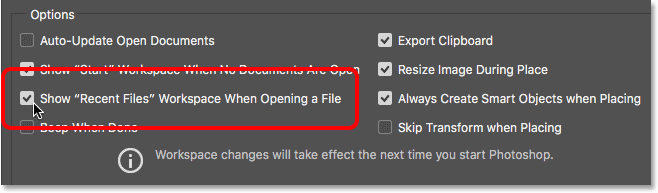
Помоћу ове опције омогућите или онемогућите нови панел недавних датотека.
Имајте на уму да ћете морати напустити и поново покренути Пхотосхоп да би промена ступила на снагу. Наставићу и поново покреним копију Пхотосхопа, а затим са документом који се такође поново отвори, поново ћу се пребацити на мени Филе и изабрати Опен :
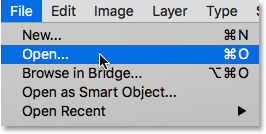
Вратити се назад у Филе> Опен.
Овог пута, уместо да отворите прозор Филе Екплорер (Вин) или Финдер (Мац), нови панел недавних датотека отвара се десно од екрана (затамнио сам остатак интерфејса на снимку екрана само да бих направио недавне датотеке панел очигледније):
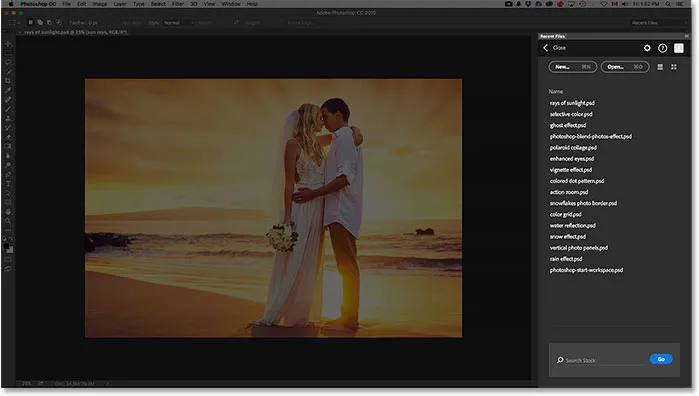
Нови панел недавних датотека приказује се с десне стране.
Када детаљније погледамо панел, видимо исту листу недавних датотека коју смо видели на почетном екрану и омогућава нам брз приступ било којој слици или документу који смо недавно отворили:
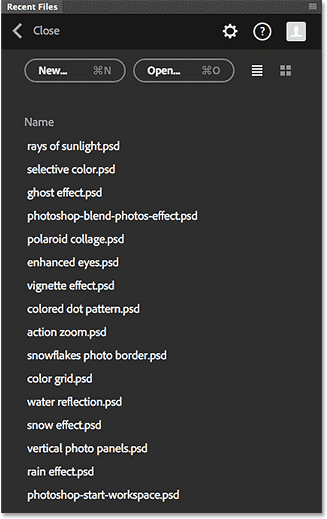
Иста листа недавних датотека појављује се и на почетном екрану и на плочи Недавне датотеке.
Такође као и почетни екран, можемо да прелазимо између једноставне листе имена или сличица користећи икону Виев Лист и Тхумбнаилс Виев на врху:
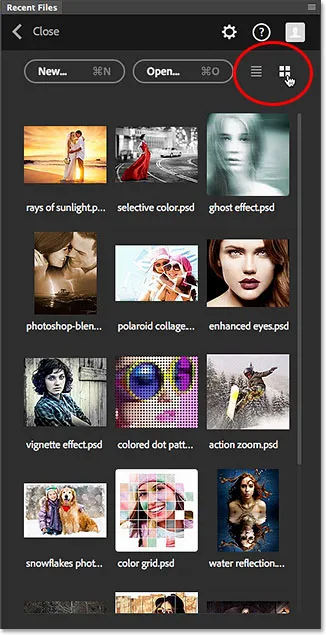
Прелазак на приказ сличица на панелу Недавне датотеке.
Датотекама које нису пронађене на листи недавних датотека можемо приступити кликом на дугме Отвори или креирањем нових докумената из Пхотосхопа кликом на дугме Ново, обе које се налазе на врху панела:
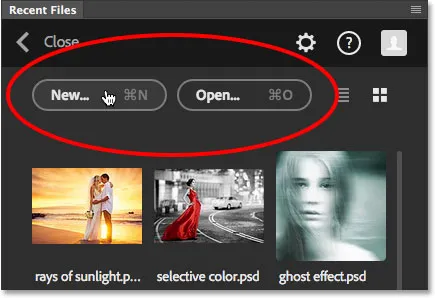
Дугми Ново и Отвори.
Отварање датотеке (или креирање новог документа) са плоче Недавне датотеке аутоматски ће затворити панел, али ако желите да затворите панел без отварања или креирања датотеке, само кликните реч Затвори :
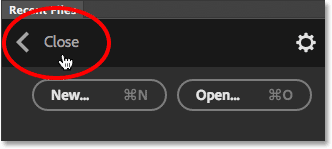
Кликом на дугме Затвори.
Као и на почетном екрану, Адобе је сачувао плочу Рецент Филес као нови радни простор у Пхотосхопу, што значи да уз одлазак до менија Филе и одабиром Опен, такође можемо отворити тако што ћемо кликнути на опцију Воркспаце у горњем делу. десни угао интерфејса (овде је постављено на подразумевани радни простор Ессентиалс ):
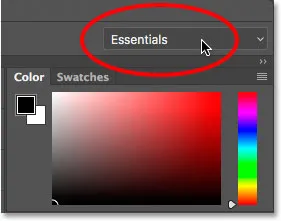
Кликом на опцију Радни простор.
Затим изаберите Недавне датотеке са листе радних простора у менију. Имајте на уму да ће недавне датотеке бити доступне као радни простор само ако је опција „Прикажи„ Недавне датотеке “Радни простор приликом отварања датотеке“ одабрана у подешавањима:
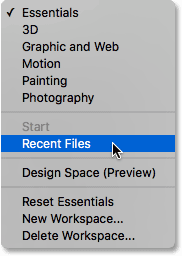
Одабир новог радног простора Недавне датотеке.
Када завршите са радом и затворите било који документ који је био отворен, Пхотосхоп ће вас поново вратити на почетни екран:
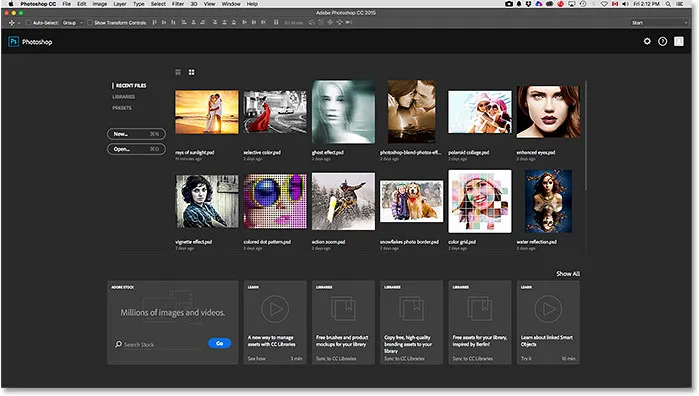
Назад на почетни екран.